วิธีปรับแต่งหน้าผลการค้นหา WordPress ของคุณ
เผยแพร่แล้ว: 2024-05-30เมื่อเว็บไซต์ของคุณเติบโตขึ้น การค้นหาภายในก็มีความสำคัญมากขึ้น ผู้คนต้องการค้นหาสิ่งที่ต้องการอย่างรวดเร็วและไม่ยุ่งยาก มอบประสบการณ์ที่ดีเช่นนี้ พวกเขาจะยังคงอยู่นานขึ้นและมีแนวโน้มที่จะดำเนินการตามที่คุณต้องการมากขึ้น เช่น สมัครรับจดหมายข่าว กรอกแบบฟอร์มการสร้างลูกค้าเป้าหมาย หรือแม้แต่ซื้อผลิตภัณฑ์ หากคุณมีผู้เยี่ยมชมหลายพันคน อัตราการแปลงที่เพิ่มขึ้น 2% ถือเป็นเรื่องใหญ่
ข่าวดีก็คือ หากคุณใช้ WordPress จะมีฟังก์ชันการค้นหาในตัว ข่าวดีก็คือ คุณสามารถปรับแต่งมันเพื่อแยกมูลค่าทั้งหมดที่เป็นไปได้จากส่วนสำคัญอย่างยิ่งของเว็บไซต์ของคุณ
คุณจะต้องแน่ใจว่าการค้นหาของคุณใช้งานง่ายและนำทางได้ คุณควรรวมตัวเลือกการกรอง การเลื่อนแบบไม่มีที่สิ้นสุด และข้อความค้นหาที่ไฮไลต์ ยิ่งไปกว่านั้น หน้าการค้นหาของคุณควรได้รับการปรับให้เหมาะกับอุปกรณ์มือถือ
ในบทความนี้ เราจะพูดถึงว่าทำไมการสร้างหน้าผลการค้นหาที่กำหนดเองของ WordPress จึงสมเหตุสมผล จากนั้นเราจะแสดงให้คุณเห็นสี่วิธีในการดำเนินการ หลังจากนั้น เราจะหารือเกี่ยวกับแนวทางปฏิบัติที่ดีที่สุดและอธิบายว่าการใช้ Jetpack Search ปรับปรุงประสบการณ์ผู้ใช้อย่างไร
ทำไมคุณควรแก้ไขหน้าผลการค้นหา WordPress ของคุณ
การโต้ตอบทางเว็บส่วนใหญ่ขึ้นอยู่กับการทำให้ผู้เยี่ยมชมมีความสุข ตัวอย่างเช่น หากหน้าร้านค้าของคุณใช้เวลาโหลดนานเกินไป ลูกค้าก็จะมีโอกาสอยู่ที่ไซต์ของคุณน้อยลงมาก 53 เปอร์เซ็นต์ของผู้เข้าชมจะละทิ้งไซต์บนมือถือหากใช้เวลาเกินสามวินาทีในการแสดงผลทั้งหมด
ตรรกะที่คล้ายกันนี้ใช้กับผลการค้นหา ผู้เยี่ยมชมคาดหวังว่าการค้นหาภายในจะมีประสิทธิภาพและใช้งานง่าย และผู้คนมักจะออกจากเว็บไซต์หากพวกเขาใช้เครื่องมือค้นหาและไม่พบเนื้อหาที่ต้องการ
โดยเฉพาะอย่างยิ่งสำหรับไซต์อีคอมเมิร์ซ ผู้บริโภคร้อยละ 79 กล่าวว่าการค้นหาภายในมีแนวโน้มที่จะให้ผลลัพธ์ที่ไม่เกี่ยวข้อง ที่สำคัญกว่านั้น ผู้บริโภคแปดในสิบในสหรัฐอเมริการายงานว่าพวกเขามีแนวโน้มที่จะซื้อสินค้าบนเว็บไซต์อื่น หากไม่พบสิ่งที่ต้องการในผลการค้นหาภายในของร้านค้า
ด้วยเหตุนี้ การปรับแต่งหรือแก้ไขหน้าผลการค้นหาของ WordPress จึงเป็นวิธีที่ชาญฉลาดหากคุณคำนึงถึงสองสิ่ง: หน้าผลการค้นหาควรใช้งานง่าย และควรให้ผู้เยี่ยมชมมีวิธีในการจำกัดผลลัพธ์ให้แคบลง ทั้งสองอย่างช่วยให้ผู้ค้นหาค้นหาสิ่งที่ต้องการได้ง่ายขึ้น
สี่วิธีในการปรับแต่งหน้าผลการค้นหา WordPress ของคุณ
ตอนนี้เรามาดูสี่วิธีที่คุณสามารถปรับแต่งหน้าผลการค้นหา WordPress เพื่อให้ใช้งานง่ายและมีประสิทธิภาพมากขึ้น
1. ติดตั้งปลั๊กอิน WordPress เช่น Jetpack Search
การใช้ปลั๊กอินเป็นวิธีที่ง่ายที่สุดในการปรับแต่งหน้าผลการค้นหา WordPress โดยไม่ต้องทำงานกับโค้ด
แต่ผลลัพธ์ของคุณด้วยวิธีนี้จะขึ้นอยู่กับปลั๊กอินค้นหาไซต์ WordPress ที่คุณใช้
หากคุณต้องการประสบการณ์ ที่ดีที่สุด สำหรับผู้เยี่ยมชมของคุณ ในขณะเดียวกันก็รักษาการควบคุมแบรนด์ ฟังก์ชั่นการทำงาน และแม้แต่ผลลัพธ์ได้อย่างเต็มที่ คุณจะต้องการ Jetpack Search
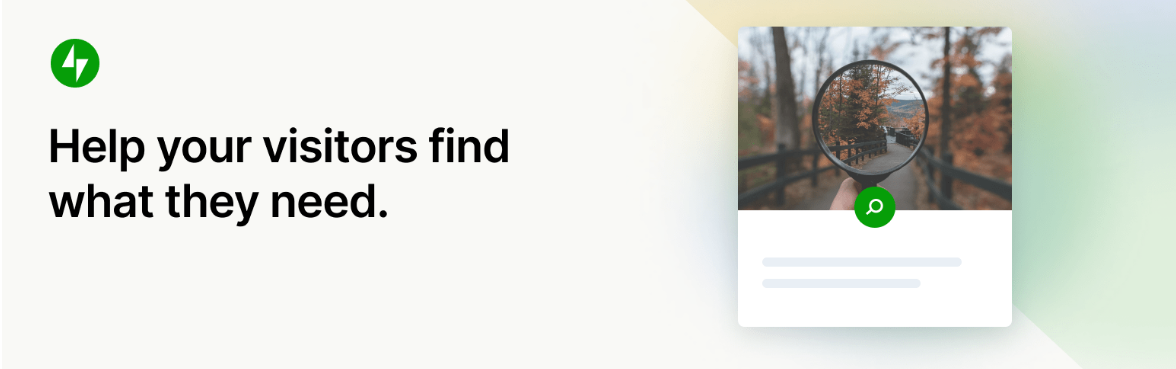
ให้การค้นหาเว็บไซต์ของคุณทันที: ทันทีที่ผู้ใช้เริ่มพิมพ์ ปลั๊กอินจะเริ่มแสดงคำตอบที่เกี่ยวข้อง
ผลลัพธ์ที่แม่นยำ ก่อนที่ ผู้เยี่ยมชมจะพิมพ์เสร็จด้วยซ้ำ? คุณไม่สามารถไปได้เร็วกว่านั้นมากนัก
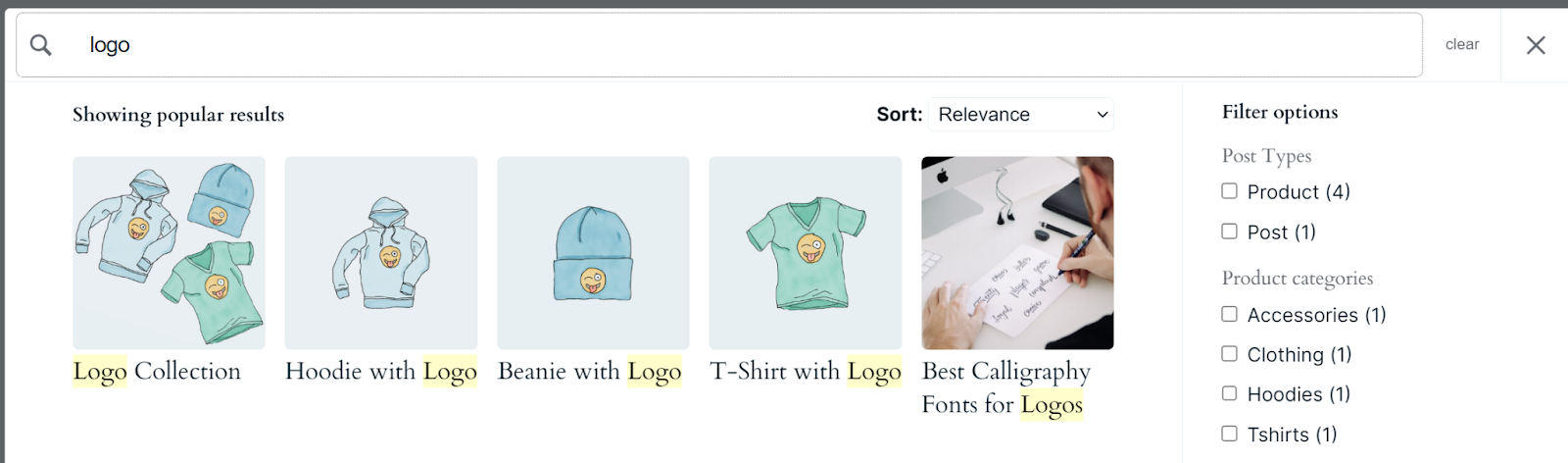
นอกจากนี้ยังมีตัวเลือกในการกรองผลลัพธ์ตามหมวดหมู่ แท็ก วันที่ ประเภทโพสต์ และการจัดหมวดหมู่ที่กำหนดเอง ด้วยวิธีนี้ ผู้เยี่ยมชมสามารถจัดเรียงผลการค้นหาโดยไม่จำเป็นต้องรีเฟรชหน้า ซึ่งช่วยลดความขัดแย้งได้มากขึ้น
นอกจากนี้ยังรองรับ 38 ภาษาและฉลาดพอที่จะแก้ไขข้อผิดพลาดในการสะกดและทำความเข้าใจการส่งที่คลุมเครือ
Jetpack Search มีทั้งเวอร์ชันฟรีและพรีเมียม รุ่นฟรีรองรับประเภทโพสต์ที่จัดทำดัชนีได้มากถึง 5,000 ประเภทและคำขอ 500 รายการต่อเดือน แม้ว่าจะมีโลโก้ Jetpack อยู่ในหน้าค้นหาก็ตาม
หากต้องการใช้ปลั๊กอิน ให้ติดตั้งและเปิดใช้งาน จากนั้นไปที่ Jetpack → Search และคลิกที่ Start ฟรี
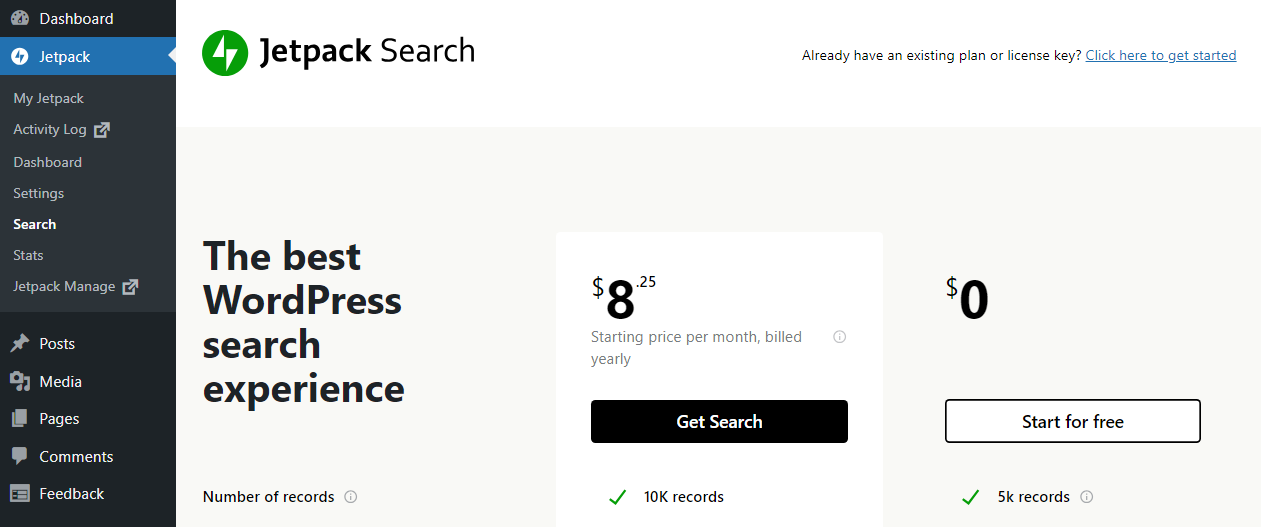
ปลั๊กอินจะขอให้คุณดำเนินการชำระเงินให้เสร็จสิ้นโดยไม่มีค่าใช้จ่ายหากคุณเลือกแผนบริการฟรี เมื่อคุณกลับไปที่แดชบอร์ด คุณจะเห็นว่าหน้า Jetpack → ค้นหา มีข้อมูลเกี่ยวกับการใช้งานรายเดือนของคุณแล้ว
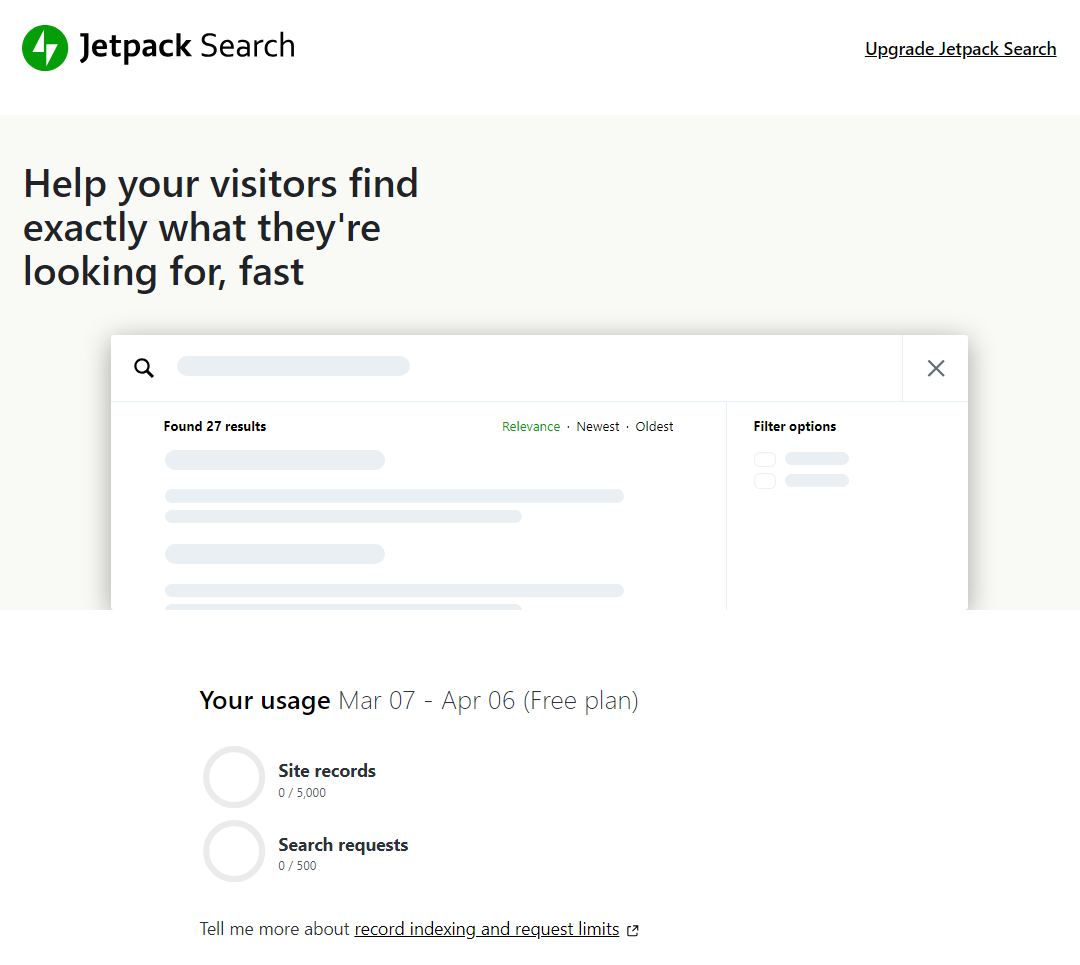
กระบวนการจัดทำดัชนีเป็นไปโดยอัตโนมัติ แต่ปลั๊กอินอาจใช้เวลาสักครู่ในการจัดทำดัชนีเนื้อหาในเว็บไซต์ของคุณ ยิ่งมีเนื้อหาในไซต์ของคุณมากเท่าไร การจัดทำดัชนีก็จะใช้เวลานานขึ้นเท่านั้น
หากคุณเลื่อนไปที่ด้านล่างของหน้า ค้นหา คุณจะเห็นตัวเลือกในการเปิดและปิดคุณสมบัติของ Jetpack Search รวมถึงการค้นหาทันที ปล่อยให้ทั้งสองตัวเลือกเปิดใช้งานเพื่อประสบการณ์ผู้ใช้ที่ดีที่สุด
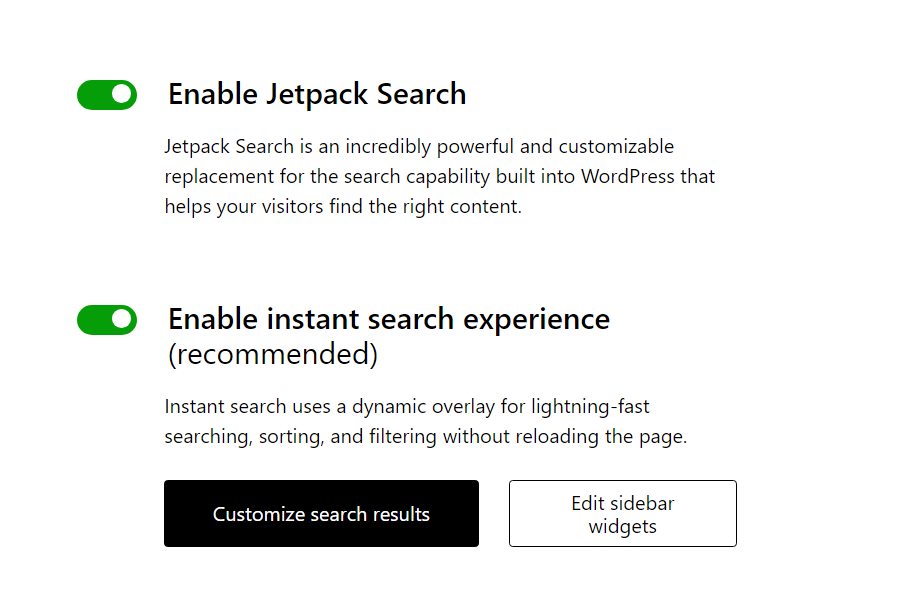
มีตัวเลือกการปรับแต่งอื่นๆ อีกสองตัวเลือกที่คุณสามารถใช้ประโยชน์ได้ หากคุณคลิกที่ ปรับแต่งผลการค้นหา ตัวแก้ไขจะเปิดขึ้นเพื่อให้คุณสามารถปรับเปลี่ยนสไตล์และรูปลักษณ์ของหน้าค้นหา WordPress ของคุณได้
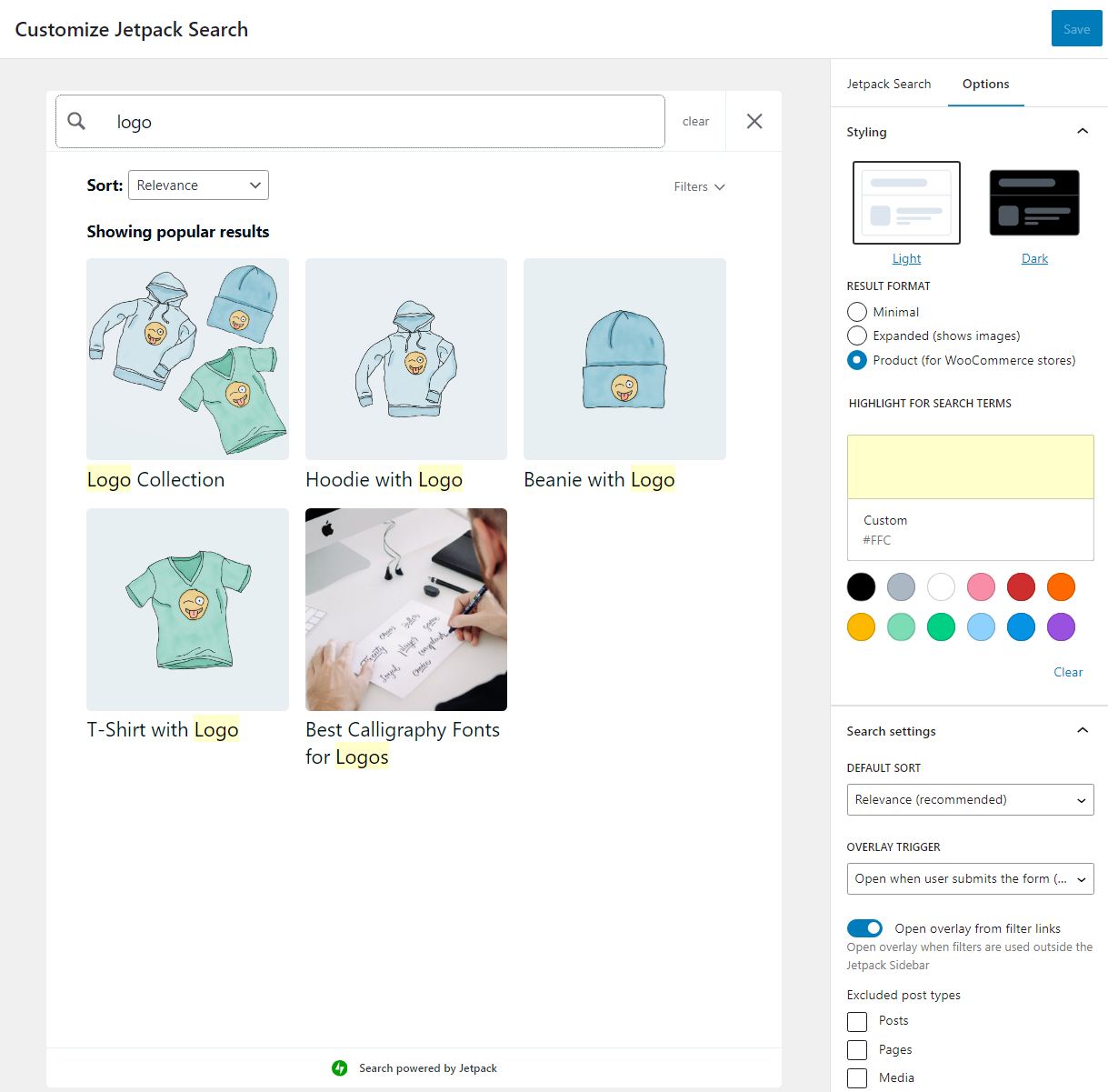
ตัวแก้ไขนี้มีตัวเลือกสำหรับสไตล์เพจสีอ่อนและสีเข้ม การจัดรูปแบบผลลัพธ์ และการเน้นข้อความค้นหา คุณยังสามารถแก้ไขลำดับที่ผลลัพธ์ปรากฏและยกเว้นประเภทโพสต์ที่เฉพาะเจาะจงได้
หากคุณกลับไปที่หน้า ค้นหา คุณจะเห็นตัวเลือกที่มีข้อความว่า แก้ไขวิดเจ็ตแถบด้านข้าง ถัดจากปุ่ม ปรับแต่งผลการค้นหา หากคุณคลิกที่นี่ มันจะโหลดแท็บ ลักษณะที่ปรากฏ → วิดเจ็ต และช่วยให้คุณสามารถเพิ่มบล็อกการค้นหา Jetpack ลงในแถบด้านข้างหรือส่วนท้ายของไซต์ของคุณได้
หากคุณพร้อมที่จะปรับปรุง UX ของไซต์ของคุณ และได้รับการมีส่วนร่วมที่ดีขึ้นและการแปลงมากขึ้นจากการทำงานหนักของคุณ รับ Jetpack Search วันนี้และเริ่มเห็นผลลัพธ์ที่ดีขึ้นในวันพรุ่งนี้
หากคุณต้องการใช้เวลาปรับแต่งการค้นหามากขึ้น เราจะมีตัวเลือกเพิ่มเติมต่อไป
2. ใช้ตัวแก้ไขบล็อก WordPress
หากคุณใช้ธีมบล็อก WordPress คุณสามารถใช้ประโยชน์จากตัวแก้ไขบล็อกเพื่อปรับแต่งเทมเพลตได้ นั่นหมายความว่าคุณสามารถแก้ไขการออกแบบหน้าของธีมใดก็ได้โดยใช้บล็อก รวมถึงเทมเพลตหน้าการค้นหาด้วย
หากต้องการตรวจสอบว่าคุณกำลังใช้ธีมที่เปิดใช้งานการบล็อกหรือไม่ ให้ไปที่แดชบอร์ดแล้วมองหา Appearance → Editor หากคุณไม่เห็นตัวเลือกนี้ แสดงว่าธีมของคุณไม่รองรับการแก้ไขเว็บไซต์โดยสมบูรณ์
หากคุณเห็นตัวเลือกดังกล่าว ให้ดำเนินการต่อและเลือก ในหน้าจอถัดไป คุณสามารถนำทางเทมเพลตของธีมของคุณ และเลือกเทมเพลตที่คุณต้องการปรับแต่ง
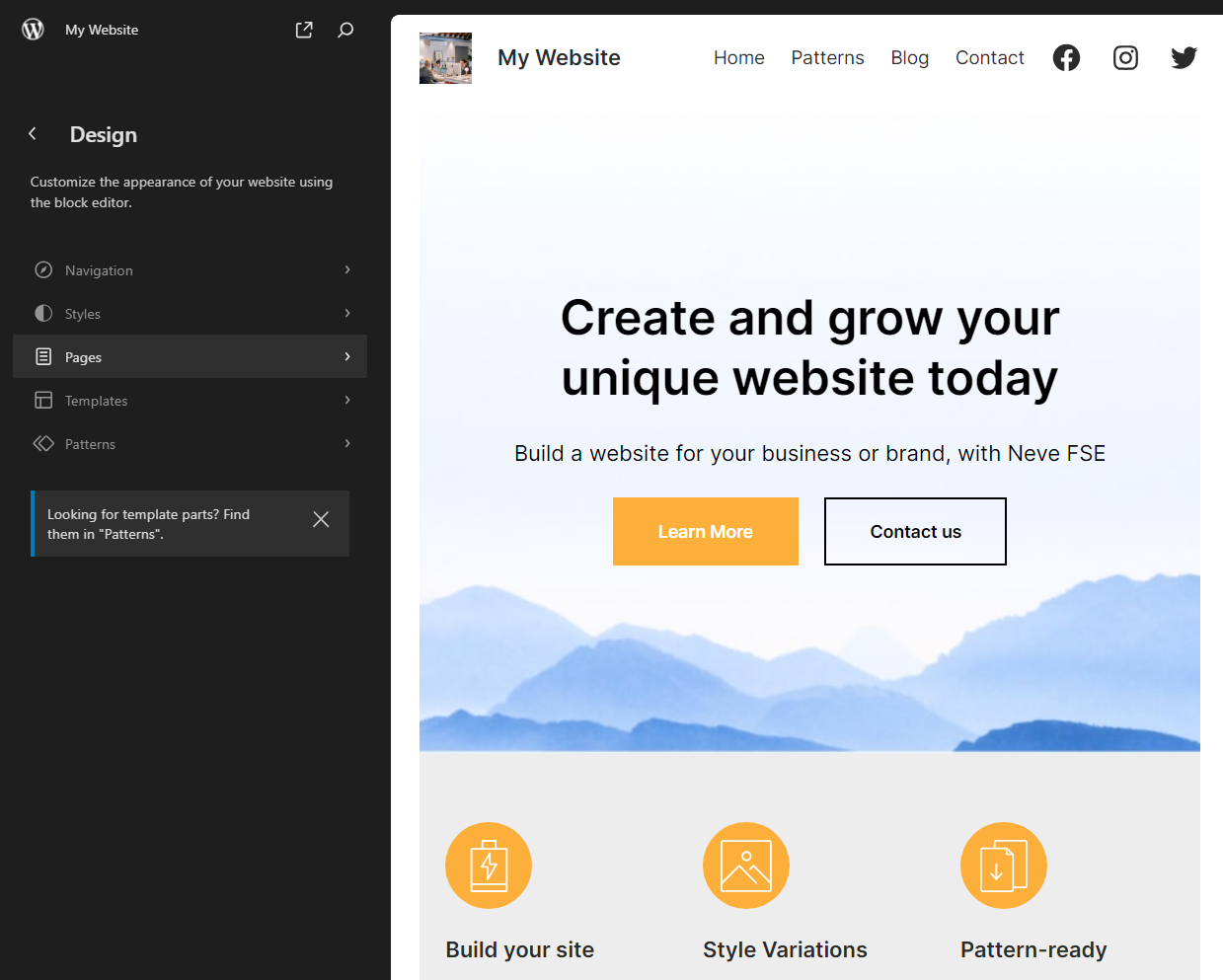
โปรดทราบว่าไม่ใช่ทุกธีมจะมาพร้อมกับเทมเพลตหน้าการค้นหา หากธีมของคุณไม่เป็นเช่นนั้น แสดงว่าธีมนั้นใช้สไตล์เริ่มต้น ในกรณีนั้น คุณสามารถสร้างเทมเพลตตั้งแต่ต้นหรือใช้ปลั๊กอิน เช่น Jetpack Search เพื่อปรับแต่งหน้าผลลัพธ์
จากนั้นคลิกที่ เพจ แล้วมองหาเทมเพลต ผลการค้นหา ในเมนูถัดไป การคลิกที่เทมเพลตนั้นจะโหลดตัวอย่างทางด้านขวาของหน้า
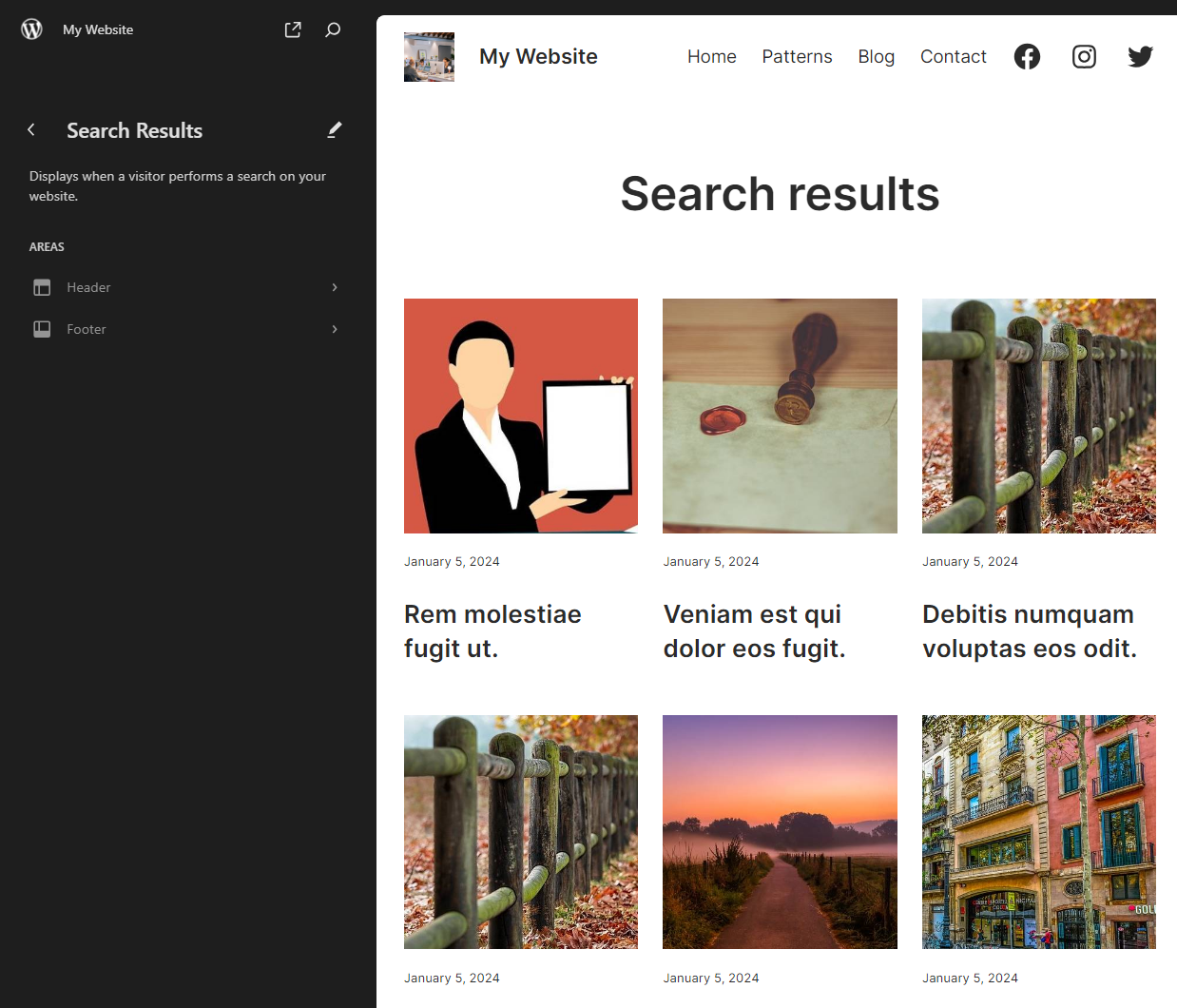
หากต้องการแก้ไขเทมเพลต ให้คลิกไอคอนดินสอถัดจากส่วนหัว ผลการค้นหา ทางด้านซ้ายของหน้าจอ นี่จะเป็นการเปิดตัวแก้ไขบล็อกสำหรับเทมเพลตนั้น ๆ
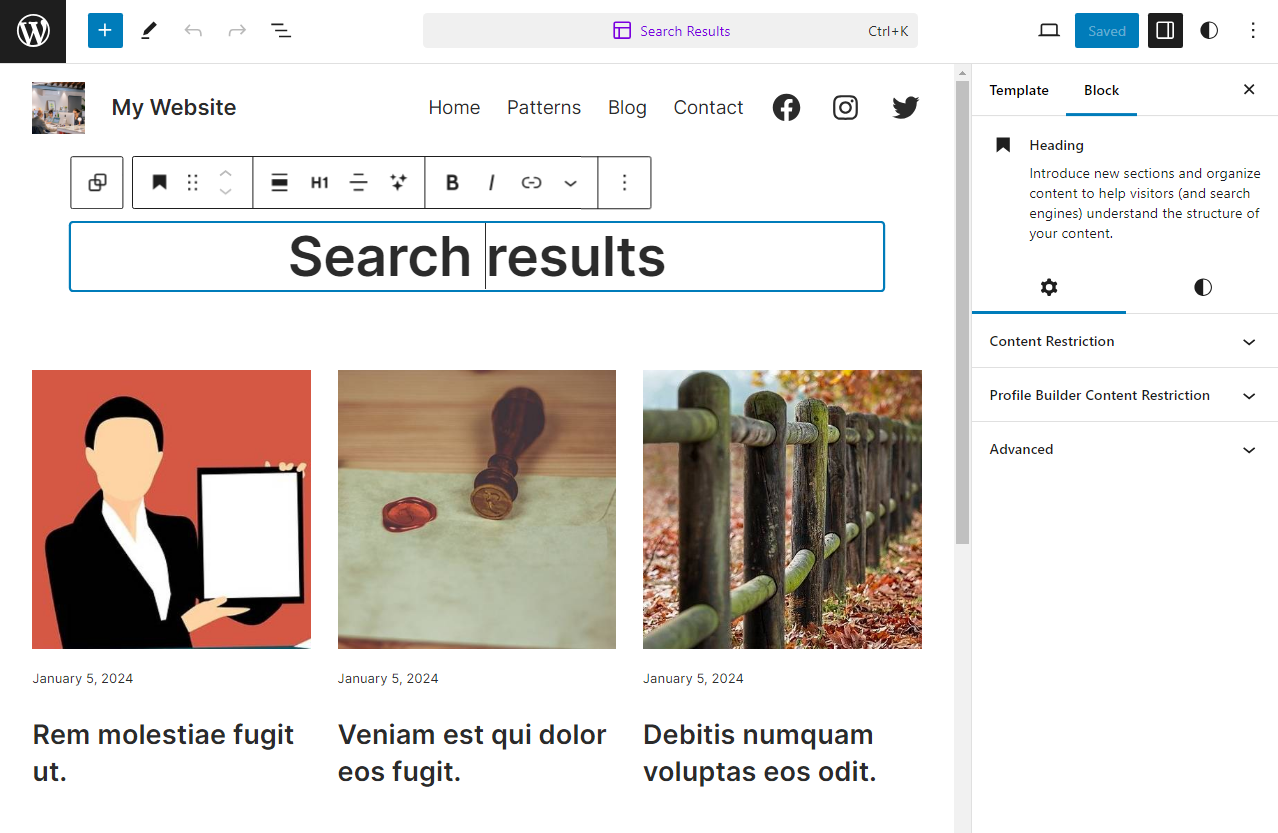
เมื่อคุณอยู่ในโปรแกรมแก้ไขแล้ว คุณสามารถปรับแต่งการออกแบบเพจได้ทุกด้าน ตัวอย่างเช่น คุณอาจต้องการแก้ไขส่วนหัว ซึ่งคุณสามารถทำได้โดยคลิกที่ส่วนหัวและเข้าถึงเมนูตัวเลือกบล็อก
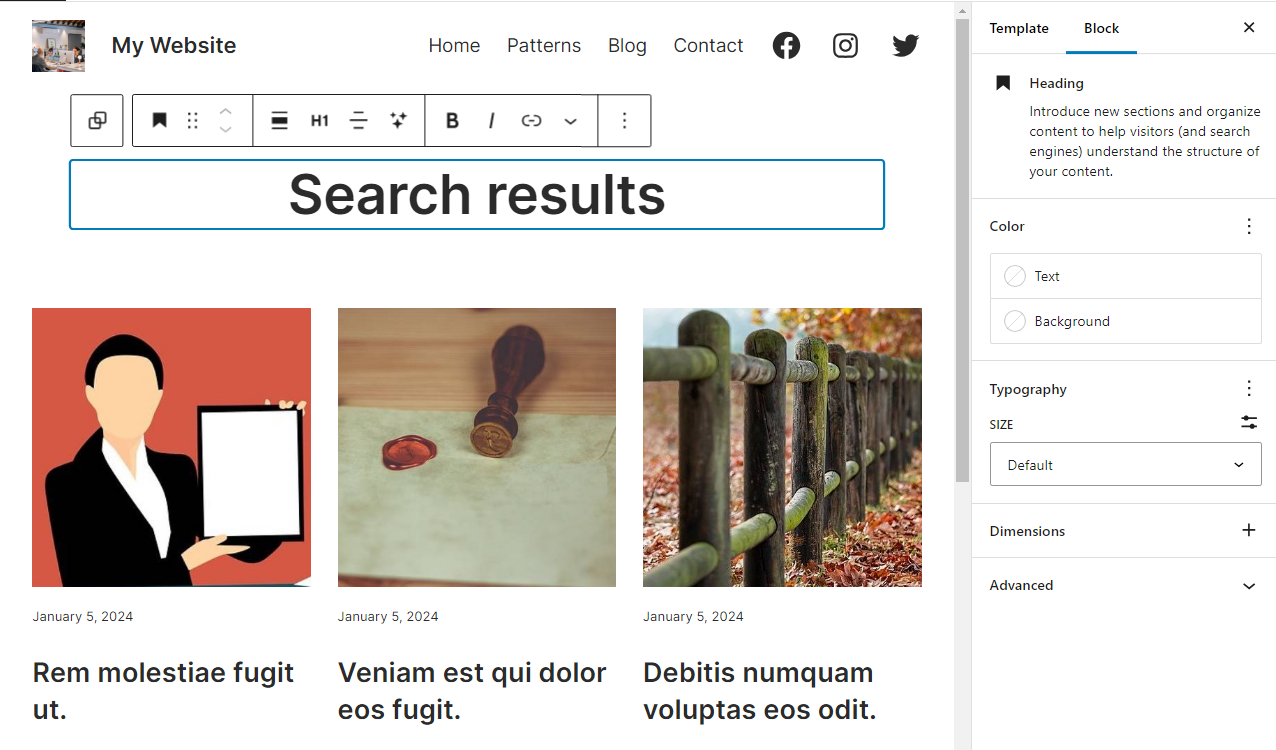
หากคุณเลือกผลการค้นหา คุณจะเห็นว่าโปรแกรมแก้ไขถือว่าผลการค้นหาเหล่านั้นเป็นบล็อก เทมเพลตของโพสต์ คุณไม่สามารถเปลี่ยนผลลัพธ์ที่การค้นหาแสดงได้โดยตรงโดยใช้โปรแกรมแก้ไขบล็อก แต่คุณปรับแต่งลักษณะต่างๆ ของเลย์เอาต์ของหน้าได้ เช่น จำนวนคอลัมน์สำหรับผลการค้นหา การพิมพ์ และสี
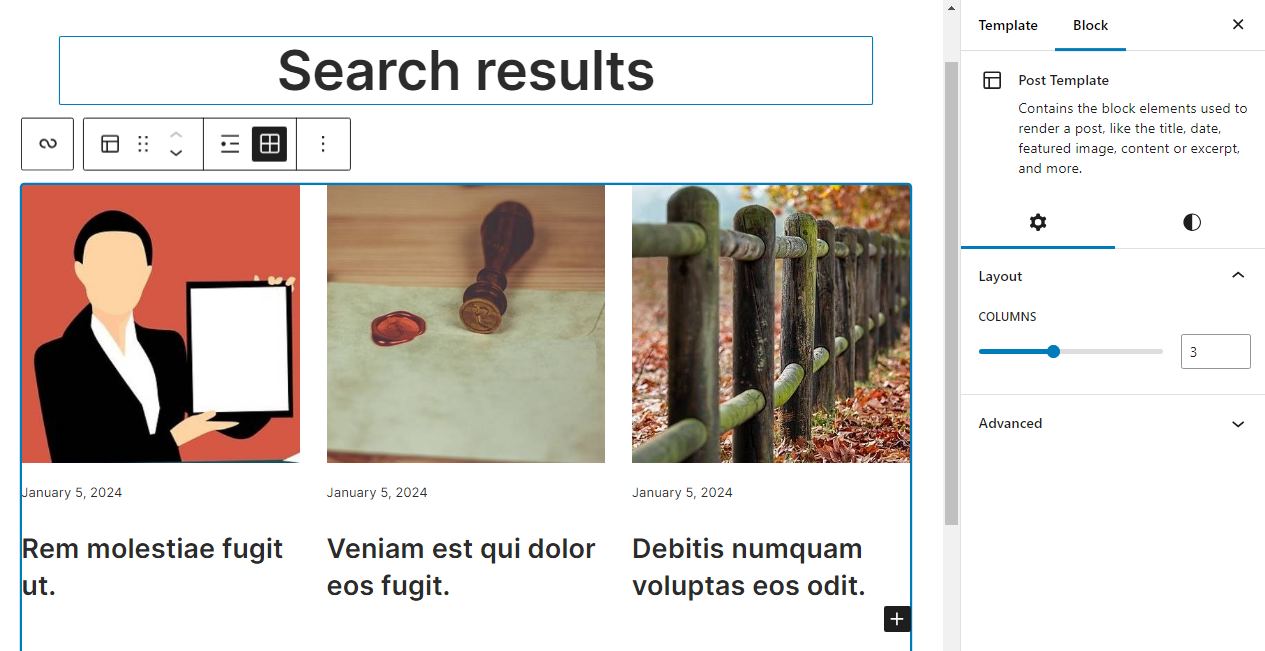
เมื่อเสร็จแล้ว คลิก บันทึก ที่มุมขวาบนของหน้าจอ จากนั้น คุณสามารถลองใช้ฟังก์ชันการค้นหา และดูการออกแบบหน้าผลการค้นหาใหม่ที่ส่วนหน้า
3. ใช้ตัวปรับแต่ง WordPress
เฉพาะธีมบล็อกเท่านั้นที่อนุญาตให้คุณแก้ไขหน้าผลการค้นหา WordPress ของคุณโดยใช้โปรแกรมแก้ไขบล็อก หากคุณใช้ธีมแบบคลาสสิก คุณจะต้องใช้ตัวปรับแต่ง WordPress เพื่อทำการเปลี่ยนแปลงเทมเพลตเพจ
หากคุณไม่แน่ใจว่าคุณใช้ธีมประเภทใด ให้ไปที่ ลักษณะที่ปรากฏ → ปรับแต่ง ตัวเลือกนั้นจะปรากฏเฉพาะกับธีมที่ไม่บล็อกเท่านั้น การคลิกที่ ปรับแต่ง จะเป็นการเปิดตัวปรับแต่ง WordPress
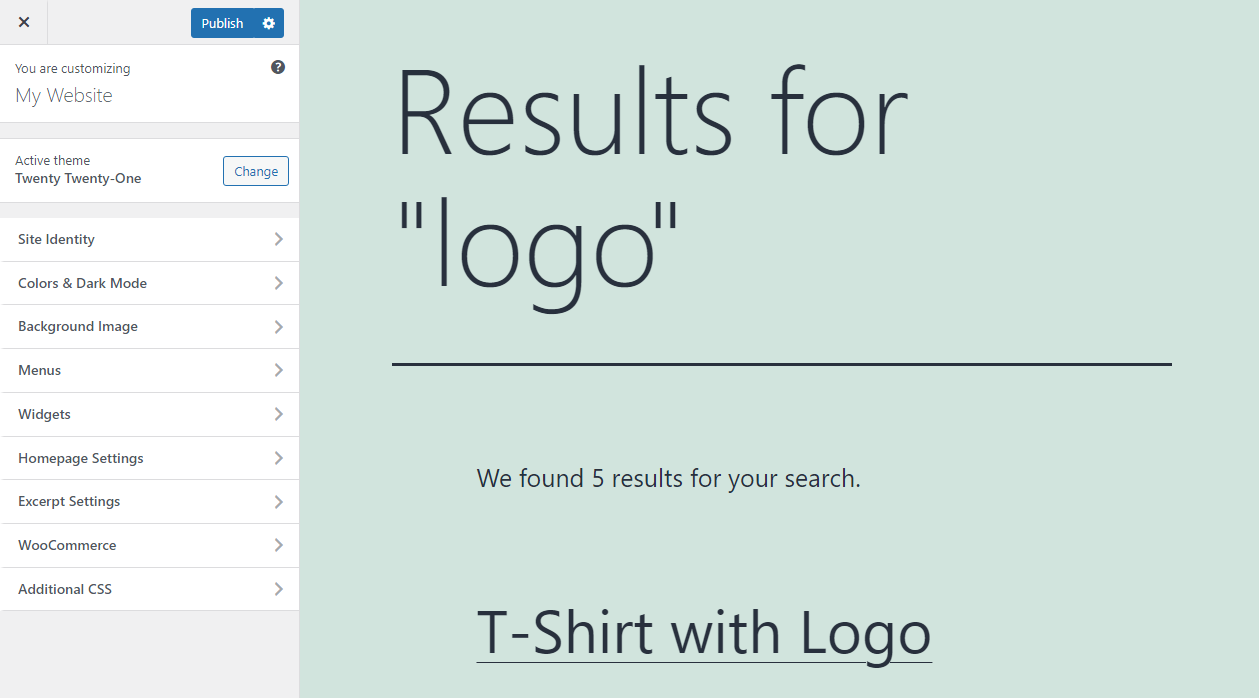
เครื่องมือปรับแต่งช่วยให้คุณสามารถเปลี่ยนแปลงการออกแบบเว็บไซต์ของคุณในด้านต่างๆ ได้โดยใช้เมนูการกำหนดค่า ข้อเสียเปรียบหลักของเครื่องมือปรับแต่งคือคุณไม่สามารถใช้มันเพื่อเปลี่ยนการออกแบบของเพจเฉพาะได้ การเปลี่ยนแปลงใด ๆ ที่คุณทำโดยใช้เครื่องมือปรับแต่งจะมีผลทั่วทั้งไซต์ (เว้นแต่คุณจะใช้ CSS แบบกำหนดเอง)
ยิ่งไปกว่านั้น การเปลี่ยนแปลงที่คุณสามารถทำได้ด้วยเครื่องมือปรับแต่งจะขึ้นอยู่กับธีมที่คุณใช้ โดยทั่วไป คุณจะสามารถปรับแต่งสีพื้นหลัง การพิมพ์ การออกแบบปุ่ม และแม้แต่เค้าโครงทั่วไปของเว็บไซต์ได้
เลือกรายการเมนูที่สอดคล้องกับองค์ประกอบการออกแบบที่คุณต้องการเปลี่ยนแปลง และดูตัวเลือกที่มีให้ในธีม ตัวอย่างเช่น หากคุณต้องการแก้ไขสีพื้นหลังสำหรับไซต์ของคุณ ให้คลิกที่เมนู พื้นหลัง แล้วใช้เครื่องมือเลือกสีเพื่อเปลี่ยนการออกแบบ
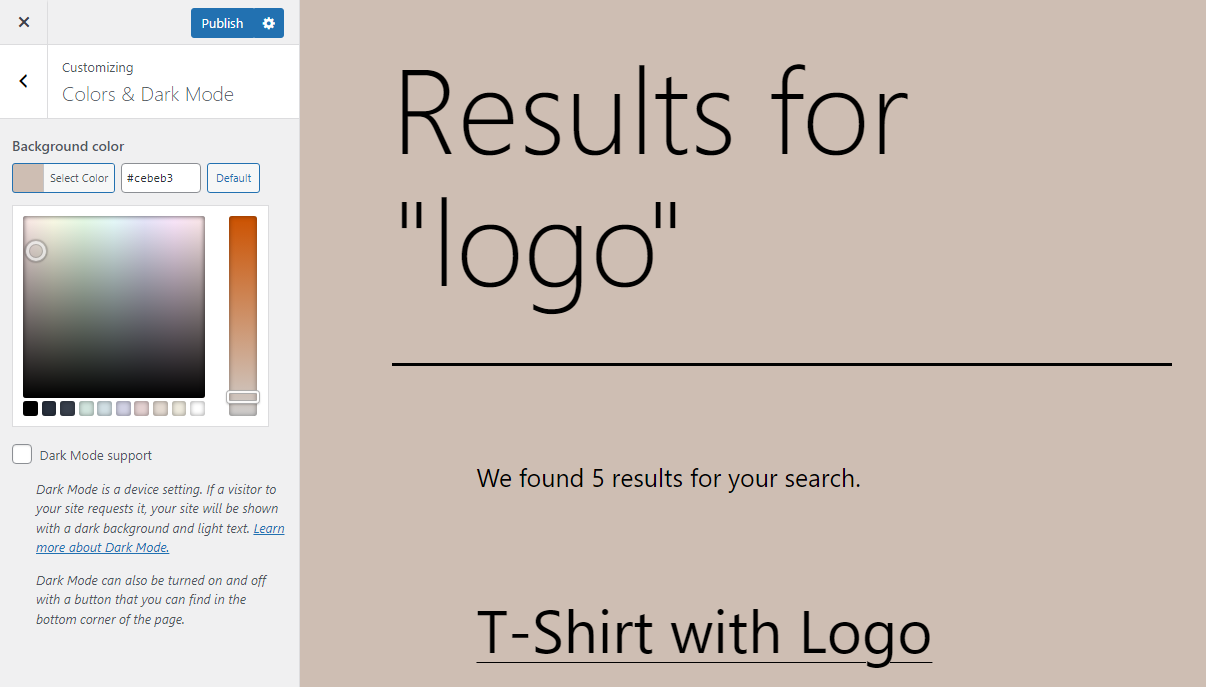
แม้ว่าวิธีนี้จะมีจำกัด แต่ก็อาจเป็นทางเลือกที่ดีหากคุณใช้ธีมคลาสสิกและต้องการรูปลักษณ์ที่เรียบง่าย หากคุณต้องการทำการเปลี่ยนแปลงเชิงลึกเพิ่มเติมในหน้าค้นหา WordPress โดยไม่ต้องใช้ปลั๊กอินหรือธีมบล็อก คุณจะต้องดำเนินการด้วยตนเอง ซึ่งหมายถึงการใช้โค้ด เราจะสำรวจตัวเลือกนั้นเพิ่มเติมในหัวข้อถัดไป
โปรดทราบว่าหากคุณใช้ธีมคลาสสิกอยู่ คุณสามารถสลับไปใช้ธีมบล็อกได้ตลอดเวลา ด้วยวิธีนี้ คุณสามารถใช้ตัวแก้ไขบล็อกเพื่อสร้างหน้าผลการค้นหาที่กำหนดเองของ WordPress ดังที่อธิบายไว้ข้างต้น
4. เพิ่มรหัสที่กำหนดเองด้วยตนเอง
คุณสามารถทำอะไรกับ WordPress ได้ไม่จำกัด โดยเฉพาะอย่างยิ่งหากคุณคุ้นเคยกับการปรับแต่งโค้ดด้วยตนเองและมีประสบการณ์ในการพัฒนาเว็บมาก่อน
คุณสามารถปรับแต่งไฟล์เทมเพลตสำหรับธีมที่คุณใช้ได้อย่างอิสระ WordPress ไม่จำกัดคุณแต่อย่างใด แต่การปรับแต่งไฟล์เหล่านี้อาจทำให้เว็บไซต์ของคุณเสียหายได้หากคุณไม่รู้ว่ากำลังทำอะไรอยู่
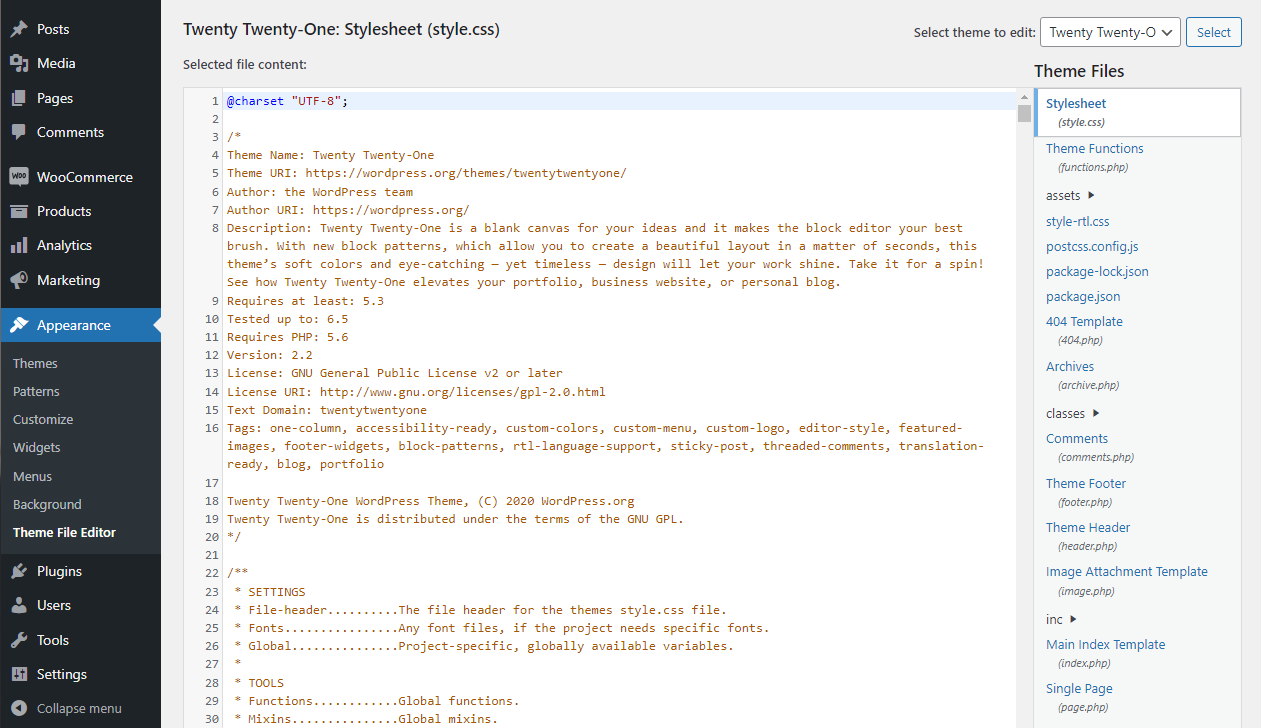
ดังนั้น หากคุณไม่มีประสบการณ์ในการพัฒนาเว็บ วิธีที่ดีที่สุดคือใช้วิธีปรับแต่งอื่นๆ ที่กล่าวถึงไปแล้ว หรือคุณอาจต้องการจ้างผู้เชี่ยวชาญที่สามารถเปลี่ยนแปลงหน้าผลการค้นหาได้ตามต้องการ
สิ่งสำคัญที่ควรทราบด้วยว่าการใช้โค้ดที่กำหนดเองที่คุณพบทางออนไลน์เพื่อแก้ไขเทมเพลตเพจอาจส่งผลที่ตามมาอย่างไม่คาดฝัน หากคุณไม่แน่ใจว่าจะตรวจสอบหรือแก้ไขโค้ดอย่างไร การรวมเข้ากับไฟล์ธีมของคุณอาจเป็นเรื่องยาก นอกจากนี้ โค้ดที่ใช้ได้กับธีมหนึ่งอาจใช้กับธีมอื่นไม่ได้

ไม่ว่าคุณจะทำการเปลี่ยนแปลงอะไร อย่าลืมใช้ไซต์ชั่วคราวเมื่อทดลองวิธีนี้ จากนั้น เมื่อคุณพร้อม อย่าลืมสำรองข้อมูลเว็บไซต์จริงของคุณให้ครบถ้วนก่อนที่จะทำการเปลี่ยนแปลงโค้ด
นี่เป็นแนวปฏิบัติมาตรฐาน และตามหลักการแล้ว คุณจะมีข้อมูลสำรองล่าสุดสำหรับเว็บไซต์ของคุณอยู่เสมอ หากคุณยังไม่มีโซลูชันการสำรองข้อมูล ให้พิจารณาใช้ Jetpack VaultPress Backup ซึ่งสร้างการสำรองข้อมูลแบบเรียลไทม์สำหรับไซต์ของคุณและจัดเก็บไว้อย่างปลอดภัย
แนวทางปฏิบัติที่ดีที่สุดห้าประการเพื่อเพิ่มประสิทธิภาพหน้าผลการค้นหา WordPress ของคุณ
หากคุณไม่แน่ใจว่าควรใช้วิธีใดข้างต้นเพื่อปรับแต่งหน้าค้นหา WordPress ของคุณ คุณจะต้องพิจารณาประเภทของการเปลี่ยนแปลงที่คุณต้องการดำเนินการ ต่อไปนี้คือแนวทางปฏิบัติที่ดีที่สุดบางส่วนที่คุณสามารถนำมาใช้เพื่อปรับปรุงประสบการณ์การค้นหาของผู้เข้าชม
1. ใช้การค้นหาทันที
ผู้คนคุ้นเคยกับการได้รับผลลัพธ์ทันทีบนเว็บ หากต้องใช้เวลาสักพักในการค้นหาบางสิ่ง ผู้เยี่ยมชมอาจหงุดหงิดและอาจตัดสินใจออกจากเว็บไซต์ของคุณ
วิธีการทำงานของการค้นหา WordPress ตามค่าเริ่มต้นจะเป็นเช่นนี้ — คุณใช้แถบค้นหา ยืนยันการค้นหาของคุณ และเว็บไซต์จะโหลดหน้าใหม่พร้อมผลลัพธ์ การค้นหาทันทีหมายความว่าเมื่อคุณเริ่มพิมพ์ คุณจะเริ่มเห็นผลลัพธ์ และถ้าคุณไม่ชอบตัวเลือกที่มันส่งคืน คุณสามารถแก้ไขการค้นหาหรือใช้ตัวกรองได้ และผลลัพธ์จะเปลี่ยนโดยอัตโนมัติโดยไม่จำเป็นต้องโหลดหน้าใหม่
ฟังก์ชันนี้ทำให้การค้นหาใช้งานง่ายยิ่งขึ้น โดยเฉพาะอย่างยิ่งหากเว็บไซต์ของคุณโหลดช้า เนื่องจากการบังคับให้ผู้เยี่ยมชมรอผลการค้นหาใหม่ติดต่อกันอาจทำให้หงุดหงิดได้
มีหลายวิธีในการใช้การค้นหาทันใจ บางเว็บไซต์แสดงผลลัพธ์โดยตรงภายในแถบค้นหา ในขณะที่บางเว็บไซต์จะอัปเดตหน้าการค้นหาเมื่อคุณป้อนคำค้นหาใหม่ Jetpack Search อัปเดตหน้าผลการค้นหา WordPress ทันที ดังนั้นผู้เยี่ยมชมจึงไม่ต้องรอ
2. รวมชื่อหน้าที่อธิบายและตัวอย่างข้อมูล
บางครั้ง หน้าผลการค้นหาอาจมีข้อมูลไม่เพียงพอที่จะให้ผู้เข้าชมตัดสินใจว่าจะคลิกรายการใด เพื่อหลีกเลี่ยงข้อผิดพลาดนี้ หน้าทั้งหมดที่ได้รับการจัดทำดัชนีควรมีชื่อหน้าที่มีคำอธิบายและตัวอย่างข้อมูลหรือคำอธิบาย
การใส่รูปภาพเด่นไว้ด้วยก็เป็นความคิดที่ดีเช่นกัน
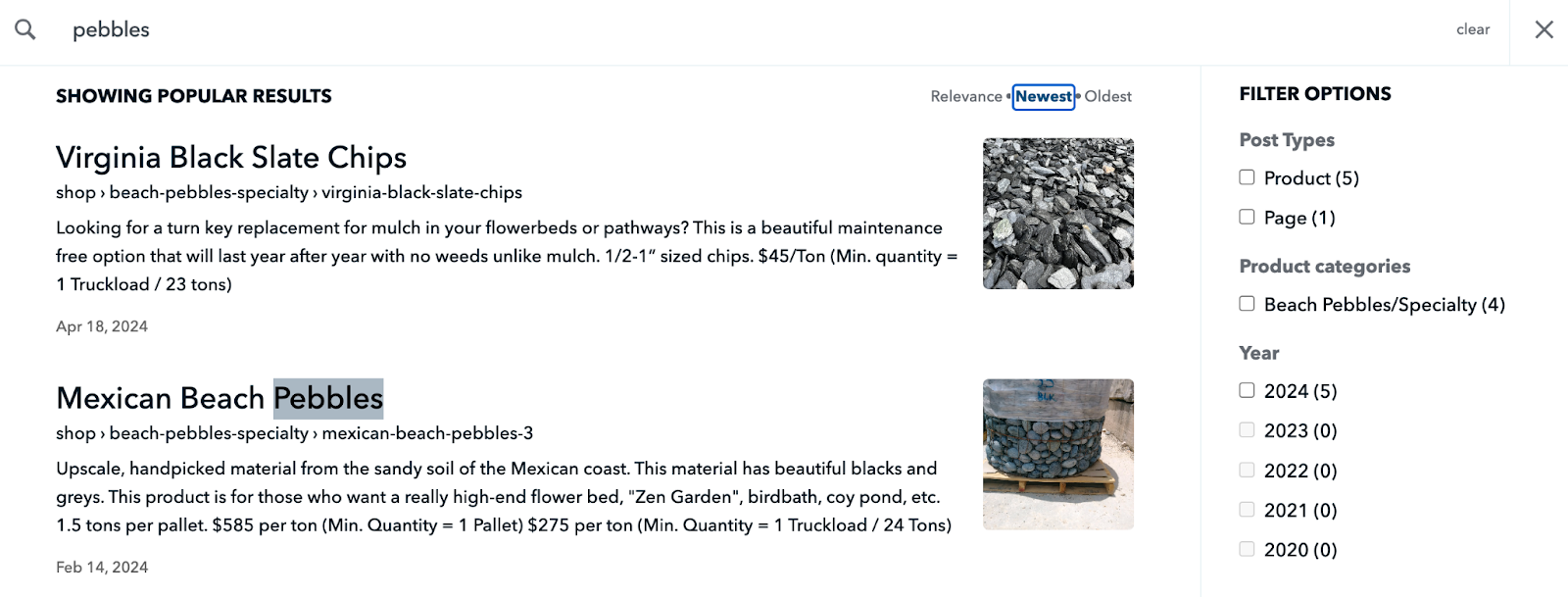
การไม่รวมองค์ประกอบเหล่านี้จะทำให้หน้าการค้นหาของคุณใช้งานได้ง่ายขึ้น ที่สำคัญกว่านั้นคือทำให้ผู้คนแทบจะไม่สามารถค้นพบสิ่งที่พวกเขากำลังมองหาได้ หากไม่มีชื่อและคำอธิบายที่ชัดเจน ผู้เยี่ยมชมอาจต้องคลิกผลลัพธ์หลายรายการก่อนที่จะระบุผลลัพธ์ที่ถูกต้อง
ในแง่ของการออกแบบ นี่หมายถึงการเว้นพื้นที่เพียงพอในเค้าโครงหน้าผลการค้นหาสำหรับแต่ละรายการเพื่อรวมรูปภาพและชื่อเต็ม นอกจากนี้ คุณจะต้องกำหนดค่าผลลัพธ์ให้แสดงคำอธิบายที่ยาวเพียงพอที่ผู้คนสามารถรับข้อมูลเพิ่มเติมเกี่ยวกับสิ่งที่อยู่ในหน้านั้นได้
3. จัดเตรียมตัวกรองเพื่อจำกัดผลลัพธ์ให้แคบลง
ตัวกรองเป็นส่วนสำคัญของการค้นหาออนไลน์ หากคุณมีเว็บไซต์ที่มีเพจ โพสต์ ผลิตภัณฑ์ หรือประเภทโพสต์ที่กำหนดเองอื่นๆ จำนวนมาก คุณจะต้องมีตัวกรองเพื่อสร้างประสบการณ์การค้นหาที่ใช้งานได้
ด้วยตัวกรอง ผู้เยี่ยมชมเว็บไซต์ของคุณสามารถจำกัดจำนวนผลลัพธ์ที่เห็นให้แคบลงได้ ซึ่งจะช่วยให้พวกเขาค้นหาสิ่งที่ต้องการได้อย่างมีประสิทธิภาพมากกว่าการค้นหาผลลัพธ์ด้วยตนเอง
ตามค่าเริ่มต้น WordPress จะไม่มีตัวกรองสำหรับฟังก์ชันการค้นหา คุณสามารถใช้ปลั๊กอิน เช่น Jetpack Search เพื่อเพิ่มตัวกรองลงในหน้าผลการค้นหาได้
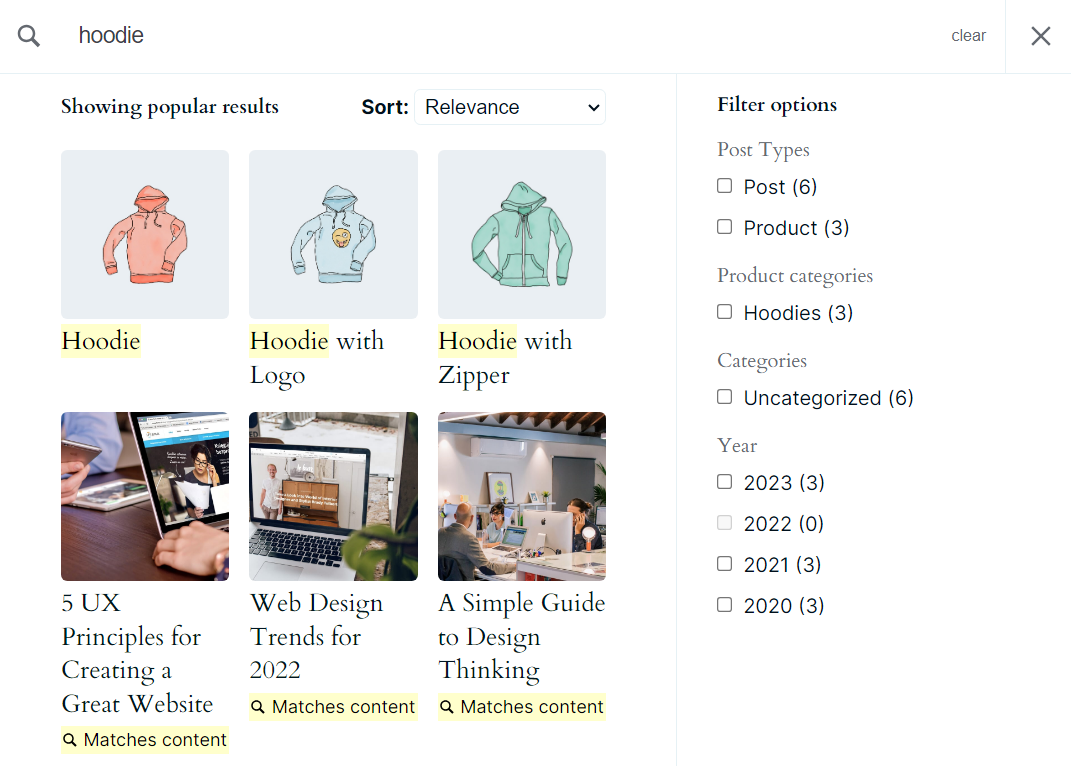
โปรดทราบว่าเว็บไซต์ส่วนใหญ่จะได้รับประโยชน์อย่างมากจากชุดตัวกรองต่างๆ เพื่อเป็นตัวอย่าง หากคุณเปิดร้านค้าออนไลน์ คุณจะต้องเสนอตัวกรองที่สอดคล้องกับหมวดหมู่สินค้า แท็ก ราคา และแม้แต่ตัวเลือกการจัดส่ง หากเป็นไปได้
4. เน้นข้อความค้นหาในผลลัพธ์
หากผู้เข้าชมทำการค้นหาที่ให้ผลลัพธ์จำนวนมาก การระบุตัวเลือกที่เหมาะสมในการคลิกอาจเป็นเรื่องท้าทาย ตัวเลือกหนึ่งในการทำให้หน้าการค้นหาใช้งานง่ายขึ้นคือการเน้นคำที่ผู้ค้นหากำลังมองหาในแต่ละผลลัพธ์
การเน้นข้อความค้นหาจะแสดงให้ผู้เข้าชมเห็นว่าผลลัพธ์ใดมีคำที่ตรงกับที่ต้องการและในบริบทใด ซึ่งสามารถช่วยระบุได้ว่าผลลัพธ์ใดที่เกี่ยวข้องมากที่สุด และผลลัพธ์ใดที่พวกเขาสามารถเพิกเฉยได้
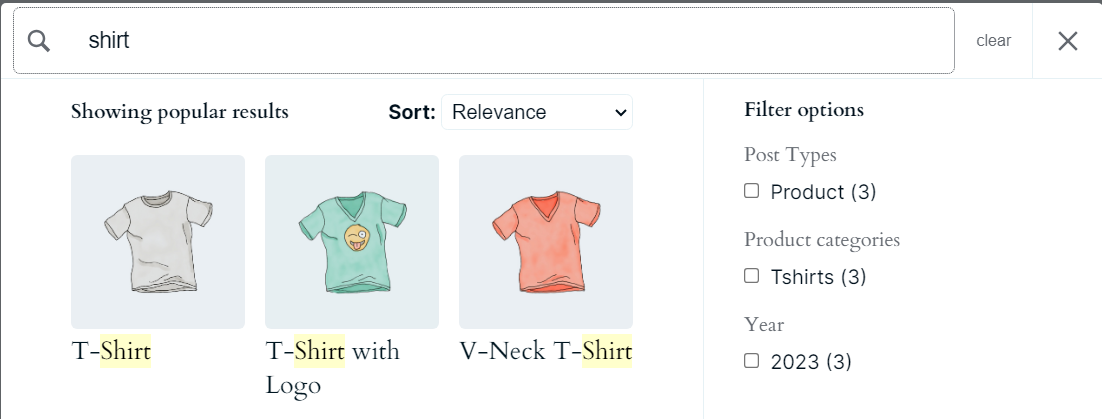
Jetpack Search จะเน้นคำค้นหาโดยอัตโนมัติในผลลัพธ์ทั้งหมดที่แสดง นอกจากนี้ยังใช้หากผลการค้นหาอัปเดตเนื่องจากการเปลี่ยนแปลงในข้อความค้นหา
การเน้นข้อความค้นหาเป็นการเปลี่ยนแปลงง่ายๆ ที่ทำให้เข้าถึงผลลัพธ์การนำทางได้มากขึ้น ด้วย Jetpack Search มันเป็นคุณสมบัติที่คุณสามารถใช้งานได้ง่าย
ช่วยให้ผู้เยี่ยมชมของคุณค้นพบสิ่งที่พวกเขาต้องการ
ส่งผลลัพธ์ที่เกี่ยวข้องที่สุดแก่ผู้เยี่ยมชมของคุณทันทีด้วย Jetpack Search ไม่ต้องเขียนโค้ด ไม่มีโฆษณา และไม่มีการติดตาม
รับการค้นหา Jetpack ฟรี5. เพิ่มประสิทธิภาพหน้าผลการค้นหาสำหรับอุปกรณ์มือถือ
ปัจจุบันการใช้งานอุปกรณ์เคลื่อนที่คิดเป็นสัดส่วนมากกว่า 50 เปอร์เซ็นต์ของการเข้าชมทั้งหมดบนเว็บ นั่นหมายความว่าหากเว็บไซต์ของคุณไม่เหมาะกับอุปกรณ์เคลื่อนที่ คุณกำลังมอบประสบการณ์ที่ต่ำกว่ามาตรฐานแก่ผู้มีโอกาสเป็นผู้เข้าชมประมาณครึ่งหนึ่ง
อย่างน้อยที่สุด “เป็นมิตรกับมือถือ” หมายความว่าเว็บไซต์นั้นง่ายต่อการนำทางโดยใช้หน้าจอขนาดเล็กและอินเทอร์เฟซแบบสัมผัส นอกจากนี้ยังใช้กับหน้าผลการค้นหา WordPress ด้วย หากหน้าเว็บเหล่านี้นำทางบนอุปกรณ์เคลื่อนที่ได้ยาก เป็นไปได้ว่าผู้เยี่ยมชมจะรู้สึกหงุดหงิดกับประสบการณ์ดังกล่าวและจากไป
การปรากฏหน้าผลการค้นหาของคุณบนอุปกรณ์เคลื่อนที่จะขึ้นอยู่กับธีมที่คุณใช้และการปรับแต่งที่คุณทำ วิธีหนึ่งในการทำให้หน้าผลการค้นหาของคุณเหมาะกับมือถือมากขึ้นคือการใช้ Jetpack Search
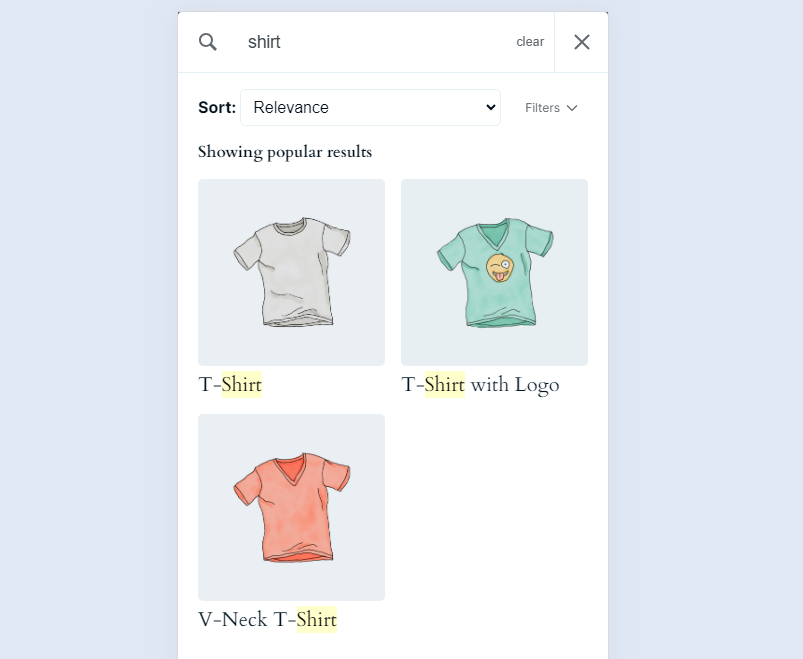
ปลั๊กอินจะแทนที่หน้าผลการค้นหาโดยอัตโนมัติด้วยการออกแบบใหม่ที่ดูดีทั้งบนอุปกรณ์พกพาและหน้าจอที่ใหญ่กว่า
Jetpack Search ปรับปรุงประสบการณ์การค้นหาใน WordPress อย่างไร
จนถึงตอนนี้ เราได้พูดคุยกันมากมายเกี่ยวกับวิธีการทำงานของ Jetpack Search และวิธีใช้ปลั๊กอินเพื่อปรับแต่งหน้าผลการค้นหา WordPress ตอนนี้ เราจะสรุปสั้นๆ ว่าจะปรับปรุงประสบการณ์การค้นหาได้อย่างไร:
- ค้นหาและกรองทันทีโดยไม่ต้องโหลดหน้าซ้ำ Jetpack Search ช่วยให้คุณสามารถดำเนินการค้นหาได้มากเท่าที่คุณต้องการโดยไม่ต้องโหลดหน้าผลลัพธ์ซ้ำ ผลลัพธ์จะอัปเดตทันที ซึ่งจะทำให้การค้นหาแคบลงเร็วขึ้นมาก
- การจัดทำดัชนีสำหรับเนื้อหาประเภทเพิ่มเติม คุณสามารถกำหนดค่า Jetpack Search เพื่อแสดงประเภทเนื้อหาที่คุณต้องการในผลการค้นหา ปลั๊กอินยังเพิ่มการรองรับผลิตภัณฑ์ WooCommerce และรวมไว้ในหน้าผลลัพธ์
- หน้าการค้นหาที่ปรับแต่งได้ คุณสามารถปรับแต่งหน้าผลลัพธ์การค้นหา Jetpack ได้หลายวิธี ซึ่งจะทำให้คุณสามารถควบคุมลักษณะของหน้าผลลัพธ์และประเภทขององค์ประกอบที่หน้าจะแสดงได้อย่างเต็มที่
- การเลื่อนที่ไม่มีที่สิ้นสุด คุณลักษณะนี้จะเข้ามาแทนที่การแบ่งหน้าและทำให้ผู้เยี่ยมชมไม่จำเป็นต้องโหลดหน้าใหม่เพื่อดูผลลัพธ์เพิ่มเติม ผลลัพธ์จะยังคงโหลดต่อไปในขณะที่ผู้เยี่ยมชมไปยังส่วนต่างๆ ตราบใดที่มีตัวเลือกเพิ่มเติม
- ข้อมูลวันที่โพสต์จะปรากฏขึ้น Jetpack Search ช่วยให้คุณสามารถแสดงวันที่โพสต์บนหน้าผลการค้นหาได้ ข้อมูลนี้สามารถให้บริบทแก่ผู้เข้าชมเกี่ยวกับความเกี่ยวข้องของผลลัพธ์ ขึ้นอยู่กับว่าเผยแพร่เมื่อใด
โดยรวมแล้ว Jetpack Search ช่วยให้คุณรวมแนวทางปฏิบัติที่ดีที่สุดที่คุณจะต้องปรับแต่งหน้าผลการค้นหา WordPress นอกจากนี้ ปลั๊กอินยังต้องการการกำหนดค่าเพียงเล็กน้อยหรือไม่มีเลย การเปิดใช้งานจะเป็นการใช้ฟีเจอร์ส่วนใหญ่โดยอัตโนมัติ และคุณเพียงแค่ต้องใช้เวลากับตัวเลือกการปรับแต่งการออกแบบเท่านั้น (ถ้าคุณต้องการ)
คำถามที่พบบ่อย
หากคุณยังคงมีคำถามเกี่ยวกับการค้นหา WordPress และวิธีปรับแต่งหน้าผลลัพธ์ เรามาพูดถึงคำถามเหล่านั้นกันดีกว่า
หน้าผลการค้นหา WordPress คืออะไร?
เมื่อคุณทำการค้นหาใน WordPress CMS จะโหลดหน้าใหม่ที่มีผลลัพธ์ ธีม WordPress บางธีมจะมีเทมเพลตหน้าผลการค้นหาเป็นค่าเริ่มต้น ซึ่งคุณสามารถปรับแต่งได้ หรือคุณสามารถออกแบบตั้งแต่เริ่มต้นได้
ฉันสามารถปรับแต่งเค้าโครงผลการค้นหาโดยไม่ต้องมีความรู้ด้านการเขียนโค้ดได้หรือไม่
คุณสามารถปรับแต่งเค้าโครงผลการค้นหา WordPress ได้โดยใช้ปลั๊กอินหรือตัวแก้ไขบล็อก หากต้องการใช้เครื่องมือแก้ไข คุณจะต้องมีธีมแบบบล็อก อีกทางหนึ่ง ปลั๊กอินอย่าง Jetpack Search ทำให้ง่ายต่อการเพิ่มการปรับปรุงขั้นสูง เช่น การค้นหาแบบสด ข้อความค้นหาที่เน้นสี และอื่นๆ อีกมากมาย
ฉันจะสร้างหน้าผลการค้นหาด้วยคุณลักษณะการค้นหาแบบสดได้อย่างไร
คุณจะต้องใช้ปลั๊กอินเพื่อเพิ่มการค้นหาสดไปยังเว็บไซต์ WordPress ของคุณ Jetpack Search เป็นตัวเลือกที่ยอดเยี่ยมสำหรับงาน โดยจะอัปเดตหน้าผลลัพธ์อย่างต่อเนื่องในขณะที่ผู้เยี่ยมชมพิมพ์และแก้ไขคำค้นหา ซึ่งหมายความว่าการค้นหาจะเกิดขึ้นแบบเรียลไทม์
ฉันจะใช้การค้นหาแบบคลุมเครือเพื่อจัดการกับการสะกดผิดในคำค้นหา WordPress ได้อย่างไร
ปลั๊กอินการค้นหาบางตัวสำหรับ WordPress รองรับการค้นหาแบบ 'คลุมเครือ' ด้วยวิธีนี้ จึงสามารถแสดงผลลัพธ์ได้แม้ว่าแบบสอบถามจะสะกดผิดเล็กน้อยก็ตาม Jetpack Search จะแสดงผลลัพธ์สำหรับข้อความค้นหาที่คล้ายกันหากข้อความค้นหาเดิมไม่ได้รับความนิยม
เป็นไปได้ไหมที่จะสร้างหน้าผลการค้นหาที่รองรับหลายภาษา
หากต้องการรับการสนับสนุนหลายภาษา คุณจะต้องมีปลั๊กอินหน้าผลการค้นหา WordPress ที่สามารถรองรับสิ่งนี้ได้ Jetpack Search ให้การสนับสนุนหลายภาษา นอกจากนี้ ปลั๊กอินยังสามารถแสดงผลลัพธ์สำหรับคำค้นหาที่สะกดผิดในหลายภาษา ต้องขอบคุณการสนับสนุนหลายภาษา
Jetpack Search คืออะไร และใครเป็นผู้สร้างปลั๊กอิน
Jetpack เป็นส่วนหนึ่งของกลุ่มเครื่องมือ WordPress ของ Automattic นั่นหมายความว่ามันถูกสร้างโดยบุคคลกลุ่มเดียวกับที่อยู่เบื้องหลัง WordPress.com มีปลั๊กอิน Jetpack หลายตัวที่คุณสามารถใช้ได้ รวมถึงบริการต่างๆ ที่คุณสามารถสมัครได้ Jetpack Search เป็นหนึ่งในนั้นและมุ่งเน้นไปที่การปรับปรุงประสบการณ์การค้นหา WordPress
ฉันจะเรียนรู้เพิ่มเติมเกี่ยวกับ Jetpack Search ได้ที่ไหน
คุณสามารถเยี่ยมชมหน้าการค้นหา Jetpack อย่างเป็นทางการเพื่อเรียนรู้เพิ่มเติมเกี่ยวกับปลั๊กอินและคุณสมบัติต่างๆ หน้าดังกล่าวยังมีข้อมูลการกำหนดราคาสำหรับสิทธิ์การใช้งาน Jetpack Search แบบพรีเมียมอีกด้วย
เพิ่มประสิทธิภาพหน้าผลการค้นหา WordPress ของคุณ
การค้นหามีความสำคัญมากขึ้นเรื่อยๆ เมื่อเว็บไซต์ของคุณเติบโตขึ้น ยิ่งมีหน้าต่างๆ ให้เลือกมากเท่าไร ผู้เยี่ยมชมก็จะต้องใช้ฟังก์ชันการค้นหาเพื่อค้นหาสิ่งที่ต้องการมากขึ้นเท่านั้น หากคุณไม่ได้มอบประสบการณ์การค้นหาที่ใช้งานง่ายและแม่นยำ คุณอาจพบว่าตัวเองสูญเสียผู้ชมบางส่วนไป
ด้วย WordPress มีตัวเลือกไม่กี่ตัวในการปรับแต่งหน้าผลการค้นหาของคุณ คุณสามารถใช้ปลั๊กอิน ตัวแก้ไขบล็อก หรือเครื่องมือปรับแต่ง WordPress หรือคุณสามารถเปลี่ยนได้ด้วยตนเองโดยใช้รหัสที่กำหนดเอง
ที่กล่าวว่าการใช้ปลั๊กอินเช่น Jetpack Search เป็นวิธีที่ง่ายที่สุดในการปรับปรุงประสบการณ์การค้นหา WordPress และแก้ไขหน้าผลลัพธ์ ปลั๊กอินมีตัวเลือกการปรับแต่งมากมายสำหรับทั้งรูปลักษณ์และฟังก์ชันการทำงาน ช่วยให้คุณสามารถเปิดใช้งานการเลื่อนแบบไม่มีที่สิ้นสุด ตัวกรอง และการค้นหาทันที เพื่อช่วยให้ผู้เยี่ยมชมค้นพบผลลัพธ์ที่ต้องการได้อย่างมีประสิทธิภาพมากขึ้น!
